Mainos
Tee Mac omasta, ilman kolmannen osapuolen ohjelmistoja. Oletko uusi OS X: n jäsen tai pitkäaikainen käyttäjä, järjestelmäasetuksissa on todennäköisesti jotain, jota et ole vielä löytänyt. Tässä on yhdeksän asiaa, jotka olet ehkä unohtanut.
Olemme olleet tutkimalla Mac-asetuksia vuosien ajan 15 Järjestelmäasetuskohdat Uuden Mac-käyttäjän tulee säätää sitä Lue lisää , mutta tähän päivään mennessä on asioita, joita emme ole vielä huomauttaneet.
Aloita napsauttamalla vasemmassa yläkulmassa olevaa Apple-kuvaketta ja napsauttamalla sitten Järjestelmäasetukset.
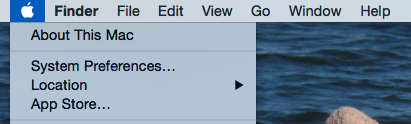
Se on totta: sinun ei enää tarvitse pitää järjestelmäasetuskuvaketta telakalla (voit jopa käynnistä se Spotlightin kautta 7 hyvää tapaa jokaisen Mac-käyttäjän tulee totttuaTänään aiomme jakaa suosikkimme hyvät Mac-tottumuksemme yrittäessämme epätoivoisesti unohtaa huonot. Lue lisää ). Ja nyt, kun olemme mukana, pääset tuttuihin vinkkeihin.
Ota sovellukset käyttöön App Storen ulkopuolelta
Oletuksena OS X-ohjelmia ilman kehittäjän lisenssiä ei käytetä - sen sijaan sinua kohdellaan seuraavalla viestillä:

Tätä kutsutaan portinvartijaksi, ja se suojaa Maciasi Mikä on GateKeeper ja kuinka se auttaa suojaamaan Mac-tietokoneeni? [MakeUseOf selittää]Suoritetaanko suosikkiohjelmasi koskaan uudelleen? Tietyt ohjelmat eivät lataudu enää - sen sijaan näkyy viesti tuntemattomista kehittäjistä. Sovelluksen suorittamiseen ei ole edes selvää vaihtoehtoa. Portinvartija vain saattaa olla ... Lue lisää , mutta se voi myös olla melko ärsyttävää, jos on jokin ohjelmisto, jonka haluat suorittaa. Se on erityisen ärsyttävää, koska monet niistä parhaat Mac-sovellukset Paras Mac-sovellus, jonka voi asentaa MacBookiin tai iMaciinEtsitkö parhaita sovelluksia MacBookille tai iMacillesi? Tässä on kattava luettelo parhaista MacOS-sovelluksista. Lue lisää ei juokse.
Jos et halua koskaan nähdä tätä viestiä uudelleen, siirry omaan Järjestelmäasetukset, napsauta sitten Turvallisuus ja yksityisyys. Löydät sopivan asetuksen yleinen välilehti:
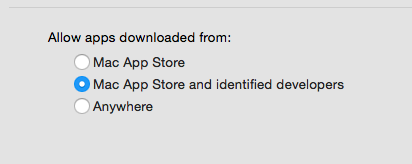
valita Missä vain ja Mac lopettaa virheiden etsinnän tästä - varmista, että et aja mitään ohjelmia paikoista, joihin et voi luottaa. Vastoin yleistä uskomusta, Macit eivät ole immuuneja haittaohjelmille 3 merkkiä siitä, että Mac-tartunnassa on virus (ja kuinka tarkistaa)Jos Mac toimii omituisesti, se voi olla viruksen tartuttama. Kuinka voit tarkistaa viruksen Mac-tietokoneelta? Näytämme sinulle. Lue lisää .
Asenna automaattinen vaihto tekstiä helposti laajennettavaksi
Jos päät Näppäimistö osa Järjestelmäasetukset, napsauta sitten Teksti -välilehdessä voit luoda tekstilaajennuksia itsellesi.

Jos on suhteellisen pitkiä lauseita, joiden kohdalla kirjoitat usein, luo siihen yhden sanan pikakuvake - kirjoittaessasi kyseistä ilmausta mihin tahansa ohjelmaan OS X muuttaa sen puolestasi. Se on myös loistava tapa käyttää nopeasti ASCII-kuvaa - voit nähdä, että olen lisännyt itselleni komennon / kehittää olkapäätä.
Aikataulu Herätys- ja nukkumisajat
Jos käytät tietokonettasi asetetussa aikataulussa ja haluat, että sinun ei tarvinnut herätä sitä itse, siirry Energian säästäjä -osiossa Macin asetuksista. Klikkaus Ajoittaa oikeassa alakulmassa ja voit kertoa Macillesi milloin herää ja mennä takaisin nukkumaan.
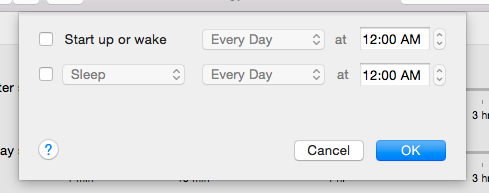
Jos olet ajoitettu Time Machine-varmuuskopiot Aikataulu ja selaa aikakonevarmuuskopioita näillä tehokkailla työkaluillaOmista sovelluksista voi saada sinulle valtaa ja tietoa, jota Applen omat työkalut eivät yksinkertaisesti tarjoa mukautettujen varmuuskopiointiaikojen selvittämiseksi, missä nämä 2 Gt: n uudet tiedostot ovat. Lue lisää voit käyttää tätä varmistaaksesi, että Mac on päällä, kun haluat varmuuskopion suorittavan, mutta muita potentiaalisia käyttötarkoituksia on paljon.
Asenna kuumia kulmia, jotta voit nopeasti tehdä mitä tahansa
Kuumat kulmat ovat jotain, josta monet Mac-käyttäjät vannovat, mutta kaikki eivät tiedä siitä. Ja se on tavallaan piilotettu: siirry "Mission Control" -kohtaan ja napsauta sitten "Hot Corners" -painiketta.

Voit nyt laukaista useita asioita siirtämällä hiiren tiettyyn nurkkaan. Saatat vihata sitä, mutta jos et ihmettele, kuinka olet koskaan käyttänyt Mac-tietokonetta ilman sitä.
Lisää lukitusviesti, jos menetät Macisi
Sisään Järjestelmäasetukset, suunnata Turvallisuus ja yksityisyys ja löydät Aseta lukitusviesti painiketta.
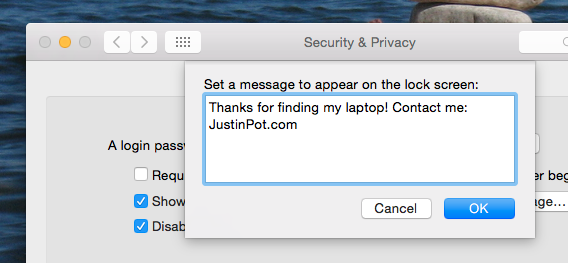
Henkilökohtaisesti haluan jättää yhteystiedot, jos kadon laptop ja joku haluaa palauttaa sen. Mutta voit jättää vain ilkeän viestin sisarellesi, joka yrittää käyttää kannettavaa tietokonettasi kun olet poissa huoneesta ja hänen on täydellisesti lopetettava sen tekeminen.
Poista ilmoitukset käytöstä työpäivän aikana
Ilmoitukset voivat olla keskittymisen vihollisia, minkä vuoksi sinun tulisi yrittää välttää niitä työpäiväsi aikana. Suunnata ilmoitukset, katso sitten alle Älä häiritse.
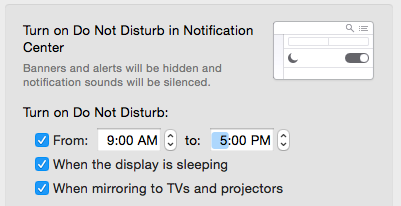
Kun olet siinä, suosittelen, että ilmoitukset eivät näy peilitetyissä laitteissa - etkö halua ystävältäsi viestin tulevan esityksen aikana, eikö niin?
Tutustu siihen, mitä ohjauslevysi voi tehdä
Tätä ei todellakaan tunneta vähän, mutta jos Mac-tietokoneessasi on ohjauslevy, sinun kannattaa tarkistaa ohjauslevyn asetukset. Se on aivan yhtä monta opetusohjelmaa kuin oletuspaneeli - opit hyödyllisiä eleitä ja pystyt säätämään muita vastaamaan paremmin tarpeitasi.

Jos tämä ei riitä sinulle hallintaan, suosittelen ohjauslevyn käynnistäminen BetterTouchTool-ohjelmalla Käynnistä Macisi edistyneillä BetterTouchTool-automaatioillaAloitin BetterTouchToolin käytön jo vuonna 2011, ja siitä lähtien siitä on tullut yksi kolmesta parhaasta Mac-sovelluksesta tuottavuuden parantamiseksi ja työnkulun virtaviivaistamiseksi. Vaikka BTT: tä voivat käyttää kaikki ... Lue lisää .
Mac mukautetut pikanäppäimet
Sinä pystyt luo mukautettu pikanäppäin Kuinka luoda pikanäppäin mille tahansa Mac-valikkokohteelleEikö ole pikanäppäintä jotain, jota teet säännöllisesti? Se on ärsyttävää, mutta tässä on hyviä uutisia: Mac-tietokoneesi voit lisätä yhden helposti, ilman erillisiä ohjelmistoja. Lue lisää melkein mitä tahansa näppäimistön asetuspaneelin Oikotiet-osion ansiosta.

Henkilökohtaisesti käytän tätä luomaan näppäimistön pikanäppäimiä Safariin, mutta teille ei ole mitään rajaa.
Kätevä pikakuvake: Napsauta hiiren kakkospainikkeella oletuskuvaketta luettelolle
Viimeiseksi, tässä on nopea tapa siirtyä nopeasti mihin tahansa Järjestelmäasetukset-paneeliin. Napsauta hiiren kakkospainikkeella telakan Asetukset-kuvaketta - näet luettelon.

Ehkä kannattaa pitää kyseinen kuvake laiturillasi, vai mitä? Monissa Mac-sovelluksissa on hyödyllisiä pikavalintoja, joten napsauta hiiren kakkospainikkeella lisää kuvakkeita, kun olet siinä.
Siellä on enemmän upeita OS X -sovelluksia!
Haluatko jatkaa säätämistä? Sinun tulisi tutkia järjestelmäasetuksia itse ja raportoida parhaista löytämistäsi asioista.
Tietenkin, jotta voit todella syventyä Mac-tietokoneesi mukauttamiseen, sinun on oltava mukava päätelaitteen kanssa. Kun olet tehnyt, voit räätälöi OS X: ää tavalla, jota GUI ei voi 10 piilotettua päätekomentoa Mac Dockin mukauttamiseenYksinkertaisista hienosäädöistä, kuten piilotettujen pinojen lisääminen äskettäisiin kohteisiin, vain avoinna olevien sovellusten näyttämiseen - voit tehdä paljon mukauttaaksesi Mac-telakan. Lue lisää tai jopa asenna ohjelmisto nelisanakomennoilla Kuinka asentaa Mac-sovellukset päätelaitteeseen käyttämällä Homebrew-ohjelmaaTiesitkö, että voit asentaa Mac-ohjelmiston Terminaliin? Näin asennat Mac-sovellukset helposti Homebrew-sovelluksen avulla. Lue lisää . Haluaisin kuulla, mitä muita edistyneitä säätämissovelluksia käytät Macillasi, joten keskustellaan tästä ja muista alla olevissa kommenteissa.
Oletko mukauttanut Macin oletusasetuksia? Mitä sinä teit?
Justin Pot on teknologiatoimittaja, joka sijaitsee Portlandissa, Oregonissa. Hän rakastaa tekniikkaa, ihmisiä ja luontoa - ja yrittää nauttia kaikista kolmesta aina kun mahdollista. Voit keskustella Justinin kanssa Twitterissä heti.

